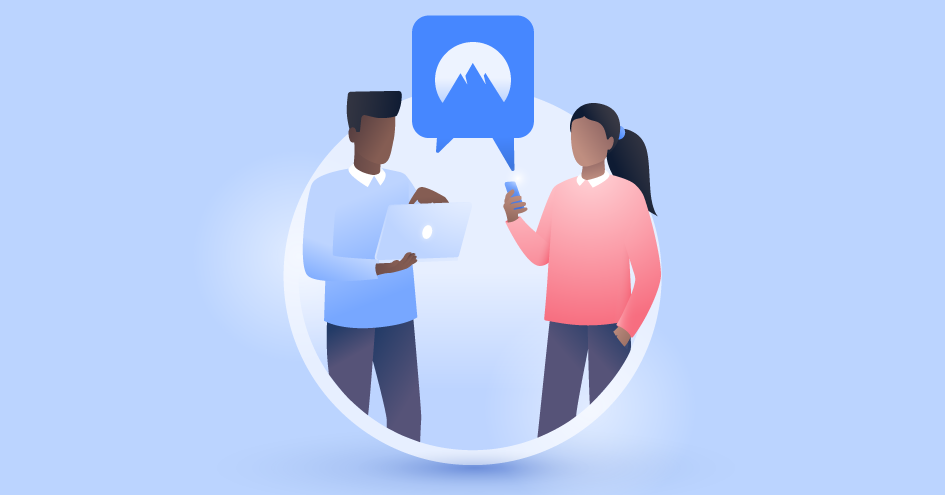Cómo eliminar una cuenta de LinkedIn
Si quiere eliminar su cuenta LinkedIn, pero no sabe cómo hacerlo, vamos a explicarle cómo cerrar una cuenta de LinkedIn.
Ilma Vienazindyte
Oct 24, 2021 · 3 minuto de lectura

¿Por qué eliminar LinkedIn?
Muchas personas han decidido darse de baja en LinkedIn como respuesta a los problemas de privacidad y ciberseguridad que ha experimentado la compañía. Borrar la cuenta LinkedIn es una buena solución para evitar que nuestros datos queden expuestos en alguna filtración como las que han afectado a la compañía en el pasado. En 2016, por ejemplo, se filtraron los datos de 117 millones de cuentas de LinkedIn, con toda la información personal y laboral de sus respectivos usuarios.
Por otra parte, Borrar LinkedIn también evitará que continúen llegándonos muchos de los correos de spam que han hecho tristemente famosa a la plataforma, si bien puede que aún recibas correos de LinkedIn procedentes de otros usuarios que estén tratando de conectar contigo.
Antes de eliminar su cuenta de LinkedIn
Antes de proceder a eliminar su cuenta de LinkedIn, tome un momento para asegurarse de que realmente es lo que quiere hacer. A pesar de sus problemas de privacidad y su tratamiento del correo electrónico, LinkedIn sigue siendo una buena plataforma de búsqueda de empleo que puede resultarle útil en el futuro. Si finalmente ha tomado la decisión de cancelar su cuenta de LinkedIn, quizá sea buena idea descargar sus datos personales almacenados en la plataforma.
Cómo descargar sus datos de LinkedIn
Si está buscando cómo borrar su cuenta LinkedIn, quizá quiera descargar sus datos de LinkedIn primero para poder conservarlos en su equipo y utilizarlos más adelante, ya sea en LinkedIn como en otra plataforma. Para descargar sus datos de LinkedIn, siga estos pasos:
1. Antes de cerrar su cuenta LinkedIn, pulse su foto de perfil y luego en Configuración y privacidad.
2. Pulse en Privacidad y elija la opción Cómo utiliza LinkedIn tus datos. Luego, elija Obtener una copia de tus datos.
3. Elija los archivos que quiera descargar o seleccione el archivo completo y haga clic en Solicitar archivo. Le enviarán su información en 24 horas. Es recomendable esperar a recibir la información antes de eliminar su cuenta de LinkedIn.
Cómo desactivar LinkedIn Premium
Si únicamente quiere desactivar LinkedIn Premium, pero quisiera continuar con su cuenta LinkedIn normal, los pasos a seguir son:
1. Haga clic en su perfil de LinkedIn y elija Accesso Premium en el menú desplegable.
2. Vaya hacia abajo. En el lado derecho, busque la opción Gestionar cuenta Premium y elija Cancelar suscripción.
3. Pulse en Continuar para cancelar la subscripción.
4. Elija la razón por la que quiere cancelar su suscripción y pulse en Siguiente. Con esto ya se habrá dado de baja en LinkedIn Premium.
Cómo eliminar una cuenta de LinkedIn paso a paso
Si en cambio lo que desea es cancelar su cuenta de LinkedIn completamente y ya tiene todo listo para hacerlo, los pasos a seguir son:
En un PC o Mac
1. Haga clic en su foto de perfil y seleccione Configuración y privacidad del menú desplegable.

2. Haga clic en la pestaña Preferencias de la cuenta y elija la opción Gestión de la cuenta.

3. Vaya hacia abajo y haga clic en Cerrar cuenta para cerrar su cuenta de LinkedIn.

4. Elija la razón por la que quiere cerrar su cuenta LinkedIn y haga clic en Siguiente.

5. Introduzca su contraseña, marque la casilla para darse de baja de cualquier comunicación de LinkedIn, y haga clic en Cerrar cuenta.

En un smartphone
Para eliminar su cuenta LinkedIn desde un smartphone, los pasos a seguir son:
1. Abra la app de LinkedIn, diríjase a su perfil y haga clic en el icono de la rueda dentada en la parte superior derecha.

2. Elija la opción Preferencias de la cuenta.

3. Seleccione la opción Cerrar cuenta.

4. Confirme que desea cerrar la cuenta pulsando Continuar.

5. Introduzca una razón para el cierre de su cuenta y pulse en Siguiente.

6. Introduzca su contraseña para confirmar el cierre de cuenta.